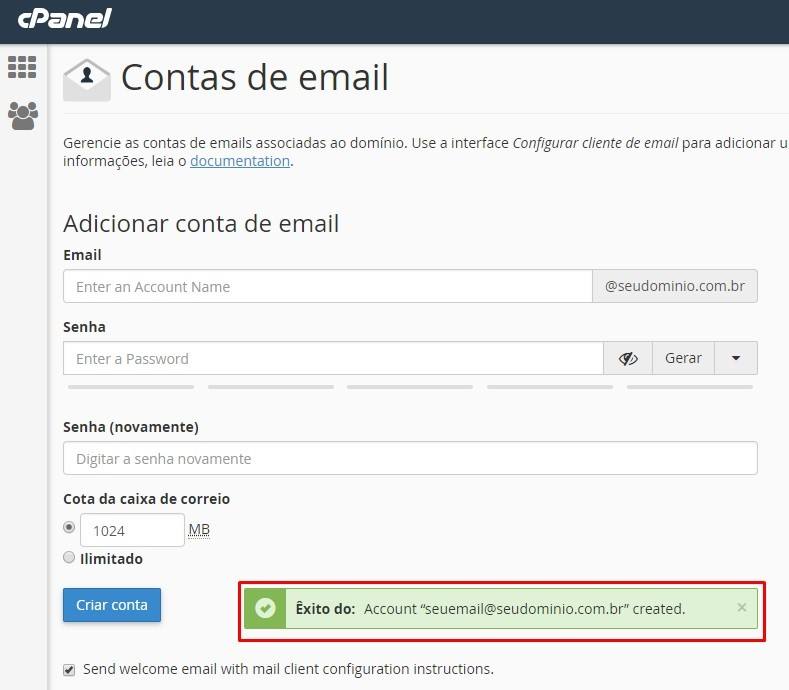Passo 1 – Acessando o painel de controle cPanel
Para saber como criar uma conta de email no cPanel, primeiro você precisa acessar o painel de controle. Você pode fazer isso acessando:
- http://seudominio.com.br:2082 ou
- http://seudominio.com.br/cpanel/.
Passo 2 – Localizando a seção Contas de Email
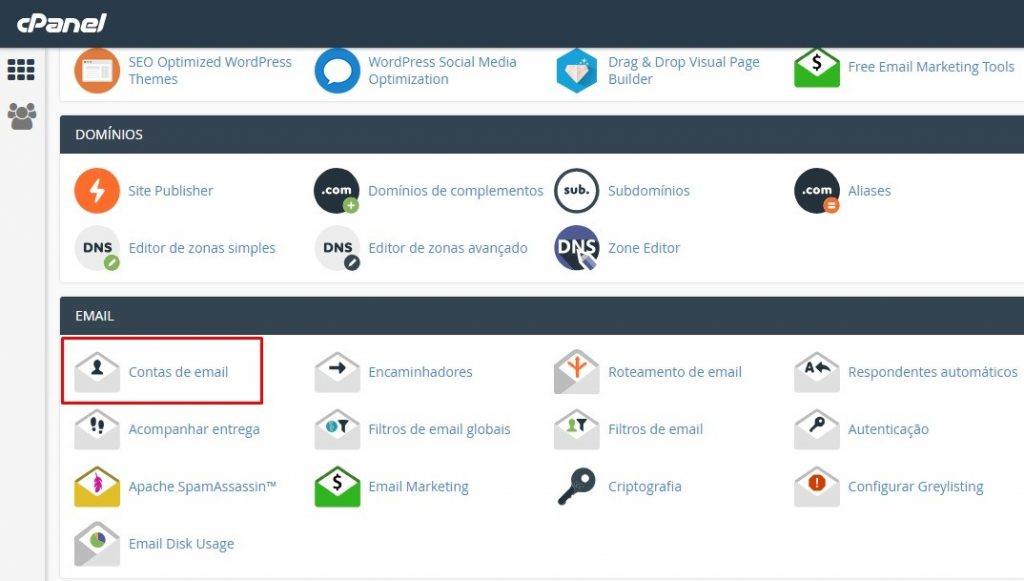
Já dentro do painel de controle, você precisa localizar a seção Email e, então, clicar no ícone Contas de Email. Entretanto, se você não estiver conseguindo encontrar o ícone, você precisa contatar imediatamente o suporte da sua empresa de hospedagem.
Passo 3 – Enfim como criar uma conta de email no cPanel
Agora você já pode criar a sua própria conta de email. Tudo o que você precisa fazer é especificar um nome de usuário que você quer usar com o seu domínio. Por exemplo, você pode fazer desse jeito: seuemail@seudominio.com.br.
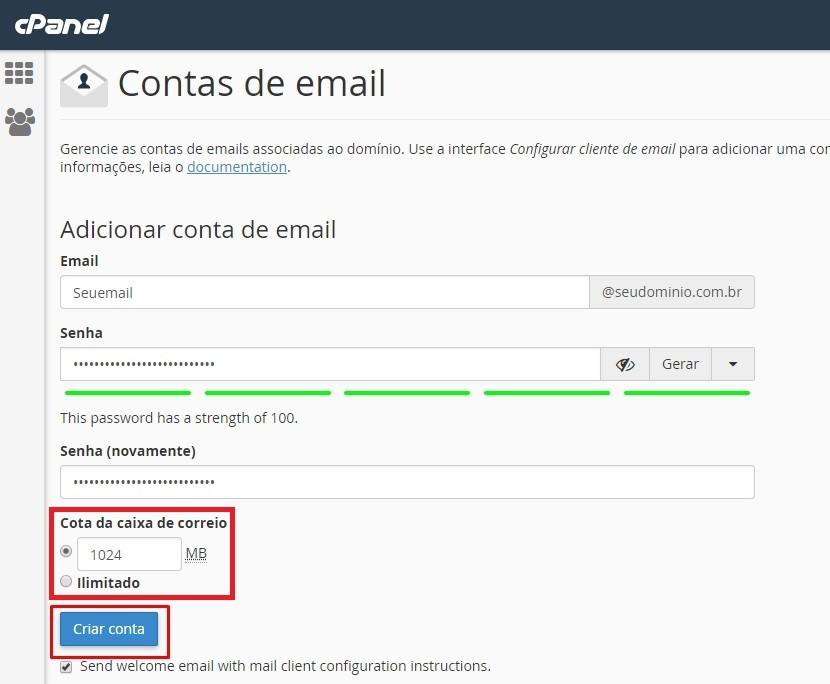
Você vai precisar também usar uma senha de acesso para sua nova conta de email. Nós recomendamos usar, pelo menos, uma letra maiúscula e um número na senha criada.
A partir daqui, você pode configurar a Cota da Caixa de Correio (imagem acima). Ela delimita o espaço disponível para usar na sua nova conta de email.
- A Cota da Caixa de Correio dá a você duas opções. A primeira opção, por padrão, oferece 1024MB de armazenamento. A segunda oferece armazenamento ilimitado.
- A opção Ilimitado e a outro é limitada pelo tamanho total da conta de hospedagem. Você pode buscar na página inicial do Cpanel (barra lateral direita) o tamanho da conta da hospedagem.
Passo 4 – Finalizando a criação da sua conta de email no cPanel
Depois de preencher todos os detalhes, basta você clicar em Criar Conta. Se tudo o que você preencheu estiver correto, você verá uma mensagem de que seu email foi criado com sucesso. Essa é a prova de que você acabou de aprender como criar uma conta de email no cPanel.